Aktivieren oder Deaktivieren der Benutzerkontensteuerung (UAC) in Windows
Dieses Tutorial zeigt Ihnen, wie Sie die Einstellungen für die Benutzerkontensteuerung in Microsoft Windows ändern können.
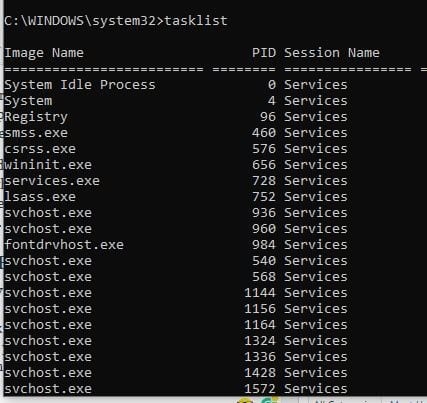
Früher oder später werden Sie sich mit einem Programm auseinandersetzen müssen, das nicht aufhört, sich schlecht zu benehmen. Ein fehlerhaftes Programm kann alle möglichen Probleme verursachen, einschließlich der Weigerung, sich zu schließen.
Sicher, Sie könnten den Task-Manager verwenden oder die Tasten Strg + Alt + Entf drücken, aber es gibt andere Optionen. Eine dieser Optionen ist das Schließen eines Prozesses mithilfe der Eingabeaufforderung als Administrator.
Das Schließen einer Aufgabe ohne Verwendung des Task-Managers ist ein zweistufiger Vorgang. Zuerst müssen Sie die PID oder den Bildnamen des Programms kennen. Sie können diese Daten abrufen, indem Sie tasklist eingeben und die Eingabetaste drücken.
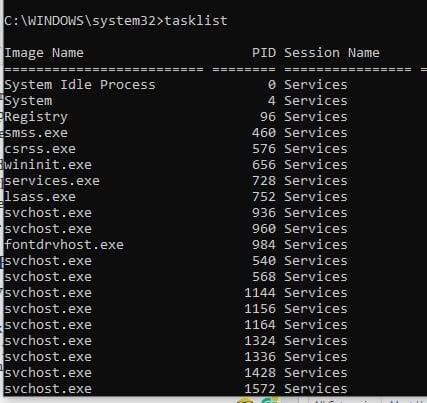
Um das Schließen eines Programms zu erzwingen, können Sie den Bildnamen oder die PID verwenden. Um beispielsweise ein Programm mit dem Imagenamen zu schließen, müssen Sie Folgendes eingeben : Taskkill /IM „NordVPN.exe“ /F. Die Befehle sind leicht zu lesen. /IM bezieht sich auf den Image-Namen und /F soll das Schließen des Programms trotz aller Schwierigkeiten erzwingen.
Um das Schließen eines ap-Prozesses mit der PID zu erzwingen, muss Ihr Befehl wie folgt aussehen:
Taskkill /PID #### /F
Vergessen Sie nicht, das # für die PID zu ersetzen. Möglicherweise möchten Sie ein Programm mit der PID schließen, wenn verschiedene Prozesse denselben Imagenamen haben. Um weitere Optionen anzuzeigen, können Sie den Typ taskkill /? in der Eingabeaufforderung. Neben vielen anderen Optionen sehen Sie nützliche Tipps, wie zum Beispiel, welcher Befehl zum Schließen einer Gruppe von Prozessen mit taskkill /PID 2523 /PID 1422 /PID 5653 /T zu verwenden ist.
Wenn Sie eher ein PowerShell-Fan sind, können Sie mit diesem Programm auch das Schließen eines Programms erzwingen. Um PowerShell zu öffnen, klicken Sie mit der rechten Maustaste auf das Windows-Startmenü und klicken Sie auf PowerShell-Administrator.
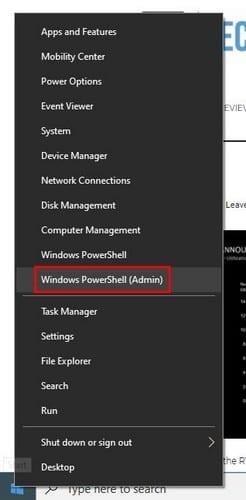
Wenn Sie sich nicht sicher sind, ob Sie einen bestimmten Prozess ausführen , können Sie dies überprüfen, indem Sie Get-Proces s gefolgt von der Eingabetaste eingeben . Wenn Sie den Prozess gefunden haben, den Sie stoppen möchten, geben Sie folgenden Befehl ein: Stop-Process -Name „ProcessName“ -Force .
Um einen Prozess mit der PID zu beenden , müssen Sie Folgendes eingeben: Stop-Process -ID PID -Force .
Wenn das Klicken auf das x zum Schließen eines Programms einfach nicht funktioniert, wissen Sie, dass Sie sich immer auf die Eingabeaufforderung oder die PowerShell verlassen können. Sie werden beide die Arbeit erledigen, nur für den Fall, dass Sie gerade eine davon geöffnet haben.
Dieses Tutorial zeigt Ihnen, wie Sie die Einstellungen für die Benutzerkontensteuerung in Microsoft Windows ändern können.
In diesem Beitrag zeigen wir Ihnen zwei Möglichkeiten, die Druckwarteschlange in Microsoft Windows zu leeren.
So aktivieren oder deaktivieren Sie die Microsoft Windows-Dateischutzfunktion über die Registrierung und andere Methoden für Windows 10 und 11.
Erfahren Sie, was zu tun ist, wenn die Windows Phone Link App nicht funktioniert, mit einer Schritt-für-Schritt-Liste von Lösungen, um Ihr Telefon wieder mit Ihrem Computer zu verbinden.
Wenn Sie Ihre Mausettings in Windows 10 nicht ändern können, aktualisieren oder installieren Sie die Maustreiber neu. Oder führen Sie die Problembehandlung für Hardware und Geräte aus.
Die Defragmentierung eines PCs ist entscheidend für sein Wohlergehen. Wissen Sie, wie Sie es manuell tun können?
Wenn Bluetooth nicht richtig funktioniert und Geräte sich nicht wieder verbinden können, verwenden Sie diese Schritte zur Fehlerbehebung, um das Problem unter Windows 10 zu beheben.
Erfahren Sie, wie Sie den Credential Manager unter Windows 10 und Windows 11 nutzen, um Ihre Anmeldedaten zu verwalten, einschließlich der Aktualisierung und Löschung von Passwörtern.
Möchten Sie beim Starten Ihres PCs bestimmte Websites anzeigen? So richten Sie Windows so ein, dass Ihre Lieblingswebseiten beim Start automatisch geöffnet werden.
Entfernen Sie Pfeile aus den Verknüpfungssymbolen in Windows für einen saubereren Desktop. Diese Anleitung zeigt Ihnen, wie es in wenigen einfachen Schritten geht.
Installieren Sie Windows 10 auf Ihrem Android x86-Tablet mit unserem umfassenden Leitfaden. Entdecken Sie die erforderlichen Schritte und Tipps für eine erfolgreiche Installation.
E-Mails in Outlook löschen sich nicht? 7 bewährte Lösungen mit Schritt-für-Schritt-Anleitung. Jetzt Postfach bereinigen und Performance steigern – inkl. Experten-Tipps für Outlook 2013 bis 2019!
Erfahren Sie, wie Sie Überwachungssoftware auf Arbeitsgeräten identifizieren + Tipps zum Schutz Ihrer Privatsphäre. Inklusive aktuellem Rechtsrahmen gemäß BDSG & DSGVO.
Erfahren Sie, wie Sie das Einfrieren von Microsoft Teams auf Ihrem Computer beheben können. 7 bewährte Lösungen zur Optimierung der Leistung und Vermeidung von Systemabstürzen.
Um unter Windows 11 msixbundle-, appxbundle-, msix- oder appx-Apps zu installieren, doppelklicken Sie auf die Datei oder führen Sie den Befehl Add-AppxPackage -Path aus.
Der Speicherplatz wird knapp und Sie können Ihren PC nicht bedienen. Das liegt wahrscheinlich daran, dass Windows.edb sehr groß geworden ist – hier erfahren Sie, wie Sie das Problem unter Windows 10 beheben können.
Um E-Mail-Signaturen im neuen Outlook für Windows 11 einzurichten, öffnen Sie Einstellungen > Konten > Signaturen und erstellen Sie eine oder mehrere Signaturen mit Bildern
Um die Nearby-Freigabe unter Windows 10 zu aktivieren, öffnen Sie Einstellungen > System > Erfahrungen teilen und aktivieren Sie die Nearby-Freigabe.
Um unter Windows 11 als PDF zu drucken, öffnen Sie die App, verwenden Sie die Tastenkombination Strg + P, wählen Sie „Microsoft Print to PDF“, klicken Sie auf „Drucken“ und wählen Sie „Ordner speichern“.
Um Umgebungsvariablen unter Windows 11 (10) zu erstellen, öffnen Sie Systemeigenschaften > Erweitert > Umgebungsvariablen und erstellen Sie eine neue Variable.
Wenn Sie auf Fehler oder Abstürze stoßen, befolgen Sie die Schritte zur Systemwiederherstellung in Windows 11, um Ihr Gerät auf eine frühere Version zurückzusetzen.
Erfahren Sie, ob es möglich ist, eine vertikale Taskleiste in Windows 11 einzurichten und wie Sie die Taskleiste auf Ihrem Windows 11-Gerät anpassen können.
Wenn Sie nach den besten Alternativen zu Microsoft Office suchen, finden Sie hier 6 hervorragende Lösungen, um loszulegen.
Dieses Tutorial zeigt Ihnen, wie Sie ein Windows-Desktop-Symbol erstellen, das eine Eingabeaufforderung zu einem bestimmten Ordnerstandort öffnet.
Ist Start11 besser als die Windows Taskleiste? Hier sind einige der wichtigsten Vorteile, die Start11 gegenüber der integrierten Leiste von Windows hat.
Entdecken Sie mehrere Möglichkeiten, ein beschädigtes Windows-Update zu beheben, wenn Ihr Gerät nach der Installation eines aktuellen Updates Probleme hat.
Kämpfen Sie damit, herauszufinden, wie man ein Video als Bildschirmschoner in Windows 11 einrichtet? Wir zeigen Ihnen, wie Sie mit einer kostenlosen Software vorgehen, die für mehrere Videoformattypen geeignet ist.
Haben Sie sich über die Erzählerfunktion in Windows 11 geärgert? Erfahren Sie, wie Sie die Erzählerstimme auf einfache Weise deaktivieren können.
Möchten Sie den Löschbestätigungsdialog auf Ihrem Windows 11 PC deaktivieren? Lesen Sie diesen Artikel, der verschiedene Methoden erklärt.
Das Verwalten mehrerer E-Mail-Postfächer kann mühsam sein, insbesondere wenn wichtige E-Mails in beiden landen. Dieses Problem haben viele Menschen, die in der Vergangenheit Microsoft Outlook und Gmail-Konten eröffnet haben. Befolgen Sie diese einfachen Schritte, um Microsoft Outlook mit Gmail auf PC- und Apple Mac-Geräten zu synchronisieren.










![5 Anzeichen: So erkennen Sie, ob Ihr Arbeitgeber Ihren Computer überwacht [2025] 5 Anzeichen: So erkennen Sie, ob Ihr Arbeitgeber Ihren Computer überwacht [2025]](https://cloudo3.com/ArticleIMG/image-0724015356450.jpg)















